- Outeur Jason Gerald [email protected].
- Public 2024-01-15 08:08.
- Laas verander 2025-01-23 12:05.
Hierdie wikiHow leer u hoe u kennisgewings oor groepboodskappe kan uitvee of demp. Die verwydering van 'n gesprek is die enigste manier om 'n groepboodskap te verlaat, maar as u 'n nuwe boodskap in dieselfde groep ontvang, verskyn die lêer weer in u inkassie.
Stap
Metode 1 van 2: Groepboodskappe uitvee
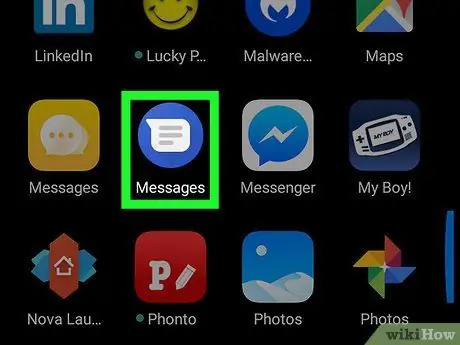
Stap 1. Maak die boodskappe -app op die Android -toestel oop
Soek en tik op die ikoon
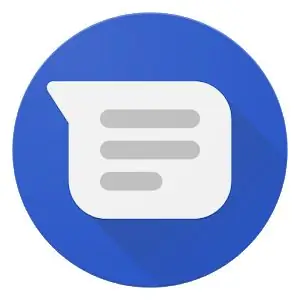
in die toepassingsmenu om boodskappe oop te maak.
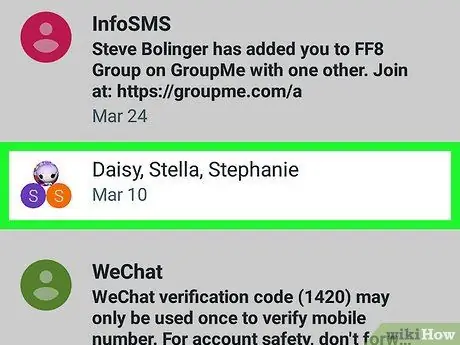
Stap 2. Tik op die groep wat u wil verlaat
Soek die groepboodskaplêer wat u wil verwyder in die lys met onlangse boodskappe, en maak dan die boodskap oop.
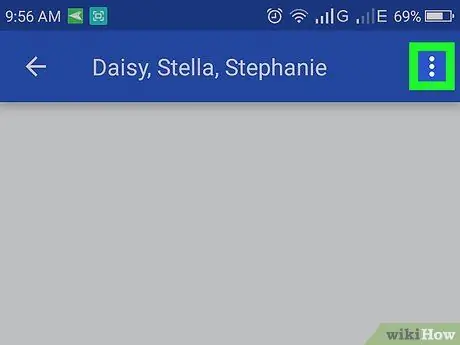
Stap 3. Tik die knoppie
Dit is in die regter boonste hoek van die boodskapgesprek. Dit sal 'n keuselys oopmaak.
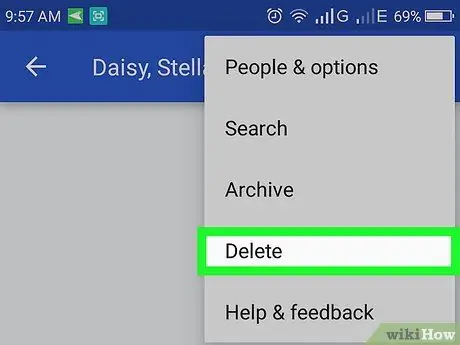
Stap 4. Tik op Delete in die spyskaart
Hierdie opsie sal die geselekteerde groepgesprek uitvee en dit uit die boodskappe -app verwyder.
Tik as u gevra word om die stappe te bevestig OK om dit goed te keur en die groep uit te vee.
Metode 2 van 2: Kennisgewings vir groepboodskappe demp
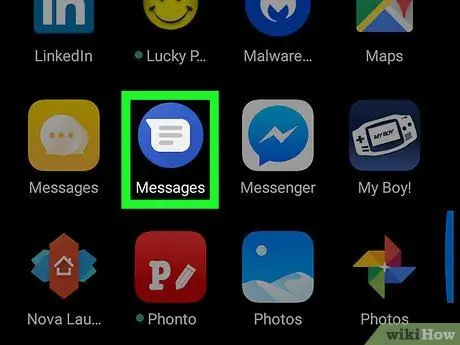
Stap 1. Maak die boodskapprogram op die Android -toestel oop
Soek en tik op die ikoon
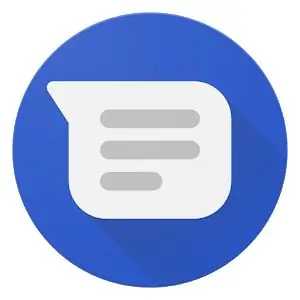
in die toepassingsmenu om boodskappe oop te maak.
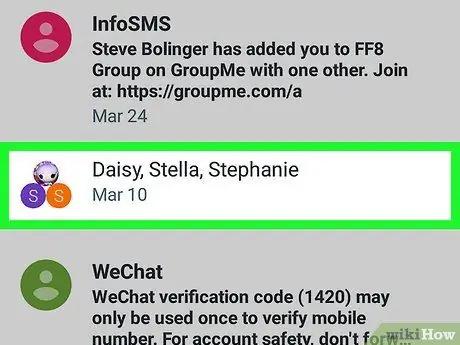
Stap 2. Tik op die groep wat u wil verlaat
Soek die groepboodskaplêer wat u wil verwyder in die lys met onlangse boodskappe, en maak dit dan oop.
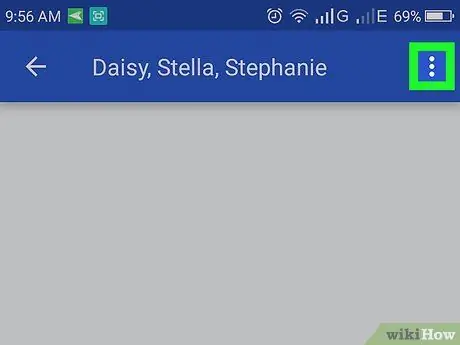
Stap 3. Tik op die knoppie regs bo
Dit sal 'n keuselys oopmaak.

Stap 4. Tik op die knoppie Mense en opsies in die spyskaart
Dit sal die boodskapinstellings vir die geselekteerde gesprek oopmaak.
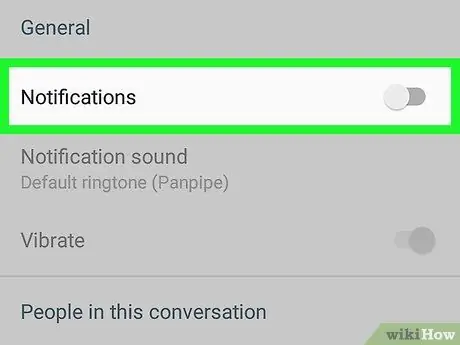
Stap 5. Swipe die kennisgewings knoppie Word
Dit sal alle boodskapkennisgewings en groeplede in die geselekteerde boodskaplêer deaktiveer.
U ontvang geen kennisgewings oor die spel, lig of klank van die groep nie
Wenke
- As u uitgevee het en iemand weer dieselfde groep gestuur het, ontvang u steeds kennisgewings saam met inkomende boodskappe.
- As u net nie kennisgewings van die groep wil hê nie, skakel kennisgewings uit en wag totdat groeplede ophou om boodskappe te stuur voordat die groepslêers uitgevee word.






